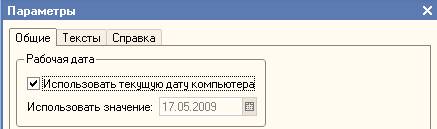МИНИСТЕРСТВО ОБРАЗОВАНИЯ И НАУКИ РЕСПУБЛИКИ КАЗАХСТАН
Некоммерческое акционерное общество
«Алматинский институт энергетики и связи»
А.И. Бекишева
ТЕХНОЛОГИЯ ВЕДЕНИЯ БУХГАЛТЕРСКОГО УЧЕТА
В ПРОГРАММЕ 1С:БУХГАЛТЕРИЯ 8
Учебное пособие
Алматы 2009
Учебное пособие содержит описание возможностей автоматизации бухгалтерского учета с помощью бухгалтерской программы «1С:Бухгалтерия 8». Знакомство с программой производится на базе конфигурации «Бухгалтерия для Казахстана», учебная версия, которая предназначена для обучения работе с типовыми прикладными решениями.
Изучение бухгалтерского учета построено на основе сквозной задачи, включающей основные аспекты компьютерного ведения учета на виртуальном предприятии.
Учебное пособие предназначено для студентов экономических специальностей высших и средних специальных учебных заведений, слушателей курсов «1С:Бухгалтерия 8», бухгалтеров, преподавателей, широкого круга начинающих пользователей.
Учебное пособие может быть использовано в качестве методических указаний для выполнения лабораторных работ по курсу «Бухгалтерский учет».
Содержание
Содержание 3
Введение 4
1 Знакомство с программой «1С:Бухгалтерия 8». Основные объекты системы 6
1.1 Общие сведения о системе 6
1.2 Основные объекты системы 8
2 Регистрация хозяйственных операций. Учет денежных средств 24
2.1 Принципы учета хозяйственных операций 24
2.2 Учет денежных средств 30
3 Учет товарно-материальных запасов. Учет основных
средств и нематериальных активов 38
3.1 Учет товарно-материальных запасов 38
3.2 Учет основных средств 42
4 Кадровый учет и учет заработной платы работников организации 46
4.1 Кадровый учет 46
4.2 Расчет заработной платы 48
5 Подведение итогов и отчетность 58
Список литературы 62
Введение
Предлагаемое Вашему вниманию пособие написано для тех, кто хочет освоить технологию ведения бухгалтерского учета в программе «1С: Бухгалтерия 8». Знакомство с программой производится на базе конфигурации «Бухгалтерия для Казахстана», учебная версия. Учебная версия предназначена для обучения программированию и работе с типовыми прикладными решениями, в ней реализованы все основные возможности типовой конфигурации «Бухгалтерия для Казахстана». Учебная версия является лицензионным самостоятельным, недорогим программным продуктом (1600 тг), она не имеет аппаратной или программной защиты, может быть установлена на неограниченное число рабочих мест.
Конфигурация «Бухгалтерия для Казахстана» - универсальная система нового поколения, позволяющая автоматизировать бухгалтерский и налоговый учет, подготавливать формы обязательной (регламентированной отчетности) в организациях, осуществляющих любые виды деятельности: торговля, оказание услуг, производство. Бухгалтерский и налоговый учет реализован в соответствии с действующим налоговым законодательством Республики Казахстан.
Изучение ведения бухгалтерского учета с помощью программы «1С Бухгалтерия 8» построено на основе сквозной задачи, включающей основные разделы компьютерного ведения учета на виртуальном предприятии. В учебный материал включены задачи, которые обычно встают перед бухгалтером: ввод аналитических данных, регистрация хозяйственных операций, анализ результатов работы, создание разнообразных отчетов. Единая задача разбита на задания по работе с отдельными разделами бухгалтерского учета (касса, банковские операции, учет товарно-материальных запасов, основных средств, кадровый учет и учет заработной платы и т.д.). Все задания по учету в различных разделах увязаны между собой, что, в целом, создает единую картину ведения компьютерного бухгалтерского учета на предприятии.
В пособие включены контрольные вопросы, которые позволяют оценить степень усвоения материала.
При изучении программы целесообразно дополнительно использовать документацию, прилагаемую к программе. В ней подробно описаны все имеющиеся возможности программного продукта.
Учебное пособие может быть использовано в качестве методических указаний для выполнения лабораторных работ по курсу «Бухгалтерский учет».
Общие положения по выполнению лабораторных работ
Учебный материал разбит на лабораторные работы по темам:
1 Знакомство с программой 1С:Бухгалтерия 8. Основные объекты системы.
2 Регистрация хозяйственных операций. Учет денежных средств.
3 Учет товарно-материальных запасов. Учет основных средств и нематериальных активов
4 Кадровый учет. Учет заработной платы.
5 Подведение итогов и отчетность.
Определение исходных данных к лабораторным работам
Каждый студент вводит свои названия организации, контрагентов и фамилии сотрудников, работающих в ней. Цифровые значения реквизитов, используемых в лабораторных работах, умножаются на поправочный коэффициент. Он определяется в зависимости от номера компьютера, за которым сидит студент.
Таблица 1- Значения поправочных коэффициентов
|
№ компьютера |
1 |
2 |
3 |
4 |
5 |
6 |
7 |
8 |
9 |
10 |
|
Значение поправочного коэффициента |
1,1 |
1,15 |
1,2 |
1,25 |
1 |
0,95 |
0,9 |
0,85 |
0,8 |
0,85 |
После выполнения лабораторной работы студент должен:
- подготовить отчет, в котором предоставляет результаты выполнения заданий по лабораторной работе. Информация из конфигурации «Бухгалтерия для Казахстана» переносится в Word c помощью стандартной программы Paint. Студент получает зачет по лабораторной работе после ее защиты;
- скопировать на носитель папку, где хранится его информационная база, чтобы избежать потери информации.
1 Знакомство с программой «1С:Бухгалтерия 8». Основные объекты системы
Цель: научиться устанавливать программу «1С:Бухгалтерия 8» и рассмотреть возможности ведения валютного, аналитического и количественного учета в программе.
1.1 Общие сведения о системе
1.1.1 Система 1С: Предприятие 8
1С:Предприятие 8 – это система программ, которая предназначена для решения широкого круга задач по автоматизации предприятий разного профиля и формы собственности с различным уровнем сложности учета. Данная система поддерживает работу различных предприятий как в одной информационной базе (консолидированный учет с получением единого баланса по всем структурам), так и в отдельных базах.
1С:Предприятие 8 позволяет организовать бухгалтерский, оперативный торговый, складской и производственный учет, управление кадрами и расчет заработной платы.
Всю работу с системой можно разделить на два этапа:
– конфигурирование;
– непосредственная работа пользователя с информационной базой.
На этапе конфигурирования системы 1C: Предприятие 8 выполняется настройка различных режимов системы в соответствии с особенностями конкретного предприятия. Работа пользователя c информационной базой осуществляется при запуске в режиме 1С:Предприятие. В этом режиме осуществляется ввод документов и операций, заполнение справочников, формирование всевозможных отчетов, выполнение различных регламентных расчетов и т.д.
1.1.3 Конфигурация «Бухгалтерия для Казахстана»
Конфигурация «Бухгалтерия для Казахстана» разработана с учетом Международных стандартов финансовой отчетности (МСФО). В ней реализована стандартная методология бухгалтерского и налогового учета для хозрасчетных организаций в соответствии с текущим законодательством Республики Казахстан (РК). Методология учета соответствует текущим стандартам бухгалтерского учета (НСБУ) и Типовому плану счетов бухгалтерского учета. Она предназначена для автоматизации бухгалтерского и налогового учета на малых и средних предприятиях, занимающихся производством продукции, торговой деятельностью и оказанием услуг.
Программа позволяет вести не только бухгалтерский и налоговый учет, но и формировать необходимую отчетность для налоговых органов.
1.1.4 Установка и запуск программы
Установка конфигурации «Бухгалтерия для Казахстана» на компьютер производится в два этапа.
На 1-ом этапе устанавливается система 1С:Предприятие 8 с компонентой Бухгалтерский учет. Программа устанавливается с компакт диска, входящего в поставку лицензионного пакета с документацией и регистрационной анкетой пользователя.
На 2-ом этапе устанавливается конфигурация «Бухгалтерия для Казахстана».
Все данные учета хранятся в компьютере в виде информационных баз. При установке новой конфигурации создаются две информационные базы: пустая, которая может быть использована для реальной работы, а вторая демонстрационная, на ее примере пользователь может освоить возможности данной конфигурации. В нижней части окна указывается полный путь к текущей (выделенной) информационной базе. Запуск программы осуществляется стандартным способом через меню Пуск/Программы/1СПредприятие 8/1С Предприятие.
Режим 1С:Предприятие является основным режимом для работы пользователей с программой.
Программа при самом первом запуске предлагает автоматически установить начальные значения некоторых реквизитов. Эта процедура освобождает пользователя от ручного ввода нормативно-справочных данных, необходимых для работы программы.
При работе с программой можно создать новые информационные базы или отредактировать имеющиеся.
Для создания новой базы необходимо запустить программу Проводник, найти папку с пустой информационной базой, скопировать ее и, вставив в соответствующий каталог, переименовать папку.
При запуске программы в
появившемся окне Регистрация Информационной Базы ввести название новой
базы и указать путь к вновь созданной пустой папке, для указания пути можно
воспользоваться кнопкой Выбор ![]() .
.
Можно удалить запись с наименованием базы из списка. Cледует иметь в виду, что при этом изменяется только список в окне Запуск, месторасположение файлов с базами не изменится.
В нижней части окна списка Информационные Базы указывается полный путь к текущей (выделенной) информационной базе.
Задание:
а) сделайте копию пустой базы Бухгалтерия для Казахстана, и переименуйте копию папки, назовите ее, например, в KZBU (присваиваете свое имя);
б) определите полный путь к созданной ранее базе. Он отражается в нижней части окна запуска программы;
в) запустите конфигурацию «Бухгалтерия для Казахстана»;
г) добавьте новую информационную базу в список существующих. Назовите ее АО «Арман». В поле Наименование организации (кратко) рекомендуется в начале указывать наименование организации без кавычек, а затем форму организации (АО);
д) укажите путь к созданной вами папке
KZBU. Для указания пути воспользуйтесь кнопкой
выбора ![]() ;
;
е) запустите программу с вашей информационной базой.
1.1.5 Знакомство с меню программы
Внешний вид меню программы может сильно отличаться в зависимости от конфигураций. Меню программы может менять как программист, так и сам пользователь. Некоторые основные команды повторяются в различных меню. Это сделано для удобства пользователей и оптимизации работы программы.
Для получения помощи работе с программой служит меню Справка/Содержание справки. Страницы справки содержат описание объектов конфигурации, их использование для отражения хозяйственных операций организации в программе "Бухгалтерия для Казахстана". Описания объектов конфигурации сгруппированы по разделам бухгалтерского учета. Кроме текста, поясняющего порядок отражения в учете того или иного факта хозяйственной деятельности организации, можно перейти к интересующим объектам типовой конфигурации: справочникам, документам, журналам, отчетам.
Справка не заменяет документации, входящей в комплект поставки программы, но позволяет пользователю быстро сориентироваться в возникшей ситуации.
Для проведения различных профилактических работ с конфигурацией (обновлений, тестирований, переустановок, получения консультаций) необходимо знать точно, какая версия программы у Вас установлена.
Информация может быть получена в любой момент работы с программой Помощь/О программе. В открывшемся окне с правой стороны, вверху, указывается версия релиза программы, например, 8.0.18.2.
1.2 Основные объекты системы
Основными объектами, с которыми работает программа 1С:Бухгалтерия, являются:
Константы — постоянные (условно-постоянные) величины. Константы хранят информацию, которая не изменяется или изменяется достаточно редко.
Справочники — списки однородных элементов данных, которые используются при ведении аналитического учета и для заполнения документов. В них хранится нормативно-справочная информация.
Перечисления — списки значений, задаваемые на этапе конфигурирования.
Планы счетов используются для описания совокупности синтетических счетов, предназначенных для группировки информации о хозяйственной деятельности организации по определенным признакам. Свойства бухгалтерских счетов могут гибко настраиваться в зависимости от принятой системы учета. Программа может поддерживать одновременно несколько планов счетов.
Регистры сведений предназначены для хранения существенной для прикладной задачи информации, состав которой развернут по определенной комбинации значений, а при необходимости – и во времени. Это могут быть ставки налогов, данные об учетной политике для целей бухгалтерского и налогового учета, сведения о параметрах амортизации и т.д.
Регистры накопления используются для учета информации о наличии и движении каких-либо величин: материальных, денежных и др. Эти объекты применяются для хранения информации об исчисленных каждый месяц суммах социального налога, взносов в пенсионный фонд по каждому работнику в отдельности, о суммах НДС и т.д.
Регистры бухгалтерии используются для того, чтобы показать каким образом информация о хозяйственных операциях отражается в учете, этот объект обязательно связывается с планом счетов.
Операции и проводки – Операция является полным отражением хозяйственной операции, произошедшей на предприятии, в бухгалтерском учете. Она может содержать несколько проводок. Проводки не существуют отдельно от операций. Каждая проводка принадлежит одной и только одной операции.
Субконто – объект для ведения аналитического учета по бухгалтерским счетам, например, товары, материалы, организации и т.д. Вид субконто определяет совокупность объектов конкретного типа.
Документы служат для ввода информации о совершенных хозяйственных операциях. Как правило, набор документов совпадает с набором первичных документов, используемых в организации, которые требуется вводить в информационную базу: платежное поручение, расходная и приходная накладная и т.д.
Журналы документов, операций и проводок используются для быстрого поиска и просмотра соответствующего объекта.
Отчеты — средство получения выходной информации. Источником данных для построения отчетов служат документы, справочники и регистры, также используется информация, хранящаяся в константах.
В технологическом процессе ведения бухгалтерского учета с использованием средств вычислительной техники выделяют три этапа: подготовительный, начальный, основной.
На первом этапе производят подготовку информационной базы к эксплуатации: заполнение классификаторов и справочников, ввод сведений о предприятии, заполнение списка пользователей и настройку параметров текущего пользователя, ввод остатков на счетах и операций до текущей даты, если к моменту установки программы предприятие уже вело финансово-хозяйственную деятельность.
1.2.1 План счетов
В начале финансово-хозяйственной деятельности любого
предприятия формируется учетная политика. В ней прежде всего определяется План
счетов, на основе которого будут в дальнейшем вестись бухгалтерский учет и
регистрироваться все хозяйственные операции и события. Система счетов зависит
от учетной политики предприятия. План счетов можно посмотреть через меню Операции/План
счетов или с помощью пиктограммы ![]() (рисунок 1).
(рисунок 1).
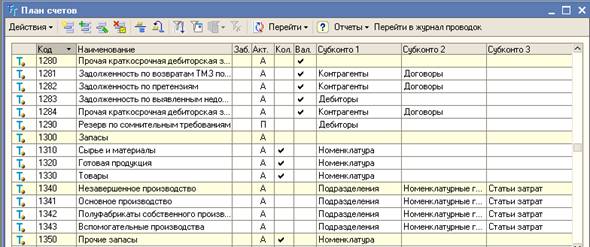
Рисунок 1- Типовой план счетов бухгалтерского учета
Настройка плана счетов выполняется в Конфигураторе. При настройке плана счетов определяются возможности ведения бухгалтерского учета, т.е. задаются свойства счетов. Для целей налогового учета используется налоговый план счетов, который построен по тем же принципам, что и план счетов бухгалтерского учета.
Задание:
а) откройте План счетов (в дальнейшем будем работать с Типовым планом счетов бухгалтерского учета) и разверните окно на весь экран;
б) перейдите к счету 1420 «Налог на добавленную стоимость», для этого выделите курсором любое значение в столбце Код и начните вводить код счета с клавиатуры (прием носит название «Быстрый поиск»);
в) аналогично перейдите к счету 8010 «Основное производство», используя быстрый поиск.
В режиме 1C:Предприятие можно создавать новые счета и вводить счета для счетов групп, созданных в Конфигураторе. Так как план счетов полностью определяет структуру бухгалтерского и налогового учёта, изменения необходимо вносить максимально осторожно.
План счетов может быть свернут. Для этого можно
воспользоваться командой меню Действия/Иерархический список или
пиктограммой ![]() [1].
Если выделен счет-группа, то список свернется до уровня счет-групп, если обычный
счет, то в окне останется только счет-группа и его счета. Повторный выбор
команды Иерархический список отменяет ее. Двойной щелчок по значку счет-группы
разворачивает (сворачивает) список счетов. Счет-группу нельзя использовать в
проводках, программа потребует ввести конкретный счет.
[1].
Если выделен счет-группа, то список свернется до уровня счет-групп, если обычный
счет, то в окне останется только счет-группа и его счета. Повторный выбор
команды Иерархический список отменяет ее. Двойной щелчок по значку счет-группы
разворачивает (сворачивает) список счетов. Счет-группу нельзя использовать в
проводках, программа потребует ввести конкретный счет.
Задание:
а) откройте План счетов;
б) перейдите к счету 1250 «Краткосрочная дебиторская задолженность работников»;
в) разверните (сверните) список счетов. Отключите режим Иерархический список;
г) установите курсор на счете 1251 «Краткосрочная задолженность подотчетных лиц» и выполните для него пункт 3. Что изменилось в списке отбора?
1.2.2 Организация аналитического учета
Конфигурация «Бухгалтерия для Казахстана» предоставляет пользователю гибкую систему ведения аналитического учета, которая позволяет получать информацию о наличии и движении средств предприятия не только по счетам, но и в более детальных разрезах.
Для обозначения любого рода объектов аналитического учета в системе 1С:Бухгалтерия введен специальный термин – субконто.
Виды субконто бывают трёх типов: перечисление, справочник и документ.
Перечисление предназначено для ведения аналитического учета по заранее определённому набору значений. Перечисления задаются на этапе конфигурирования и не могут быть изменены бухгалтером. Например, аналитический учет на счете 3110 «Корпоративный подоходный налог, подлежащий уплате» ведется в разрезе видов платежей, определяющих уплату налога: налог, штраф, пени или прочие. Поэтому субконто «Виды платежей» имеет тип перечисления «Виды платежей» с указанными значениями.
Справочник предназначен для ведения аналитического учета с набором значений, задаваемых пользователем. Справочники бухгалтер заполняет и ведет самостоятельно. Как правило, справочник имеет наименование, совпадающее с наименованием соответствующего ему вида субконто, например, «Контрагенты», «Номенклатура» и т. д.
Документ предназначен для ведения аналитического учета в разрезе документов типовой конфигурации.
Субконто группируются по видам. Например: конкретный поставщик (субконто) входит в группу контрагенты (вид субконто).
Если на счете (субсчете) предполагается ведение аналитического учета, к нему прикрепляется один или несколько видов субконто.
Задание
Просмотрите План счетов и определите, какие виды субконто привязаны:
- к счету 1210 – «Краткосрочная дебиторская задолженность покупателей и заказчиков»;
- к счету 1310 – «Сырье и материалы»;
- к счету 7110 – «Расходы по реализации продукции и оказанию услуг».
Система 1С:Предприятие позволяет использовать два способа поиска нужной информации.
Быстрый поиск ориентирован на тот вид данных, который отображается в окне и, следовательно, специфичен. Например, поиск счета по коду.
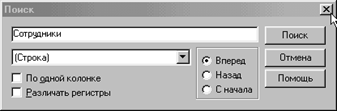
Рисунок 2– Произвольный поиск информации
Произвольный поиск – это стандартный режим, который
используется во многих приложениях Windows (рисунок
2). Для выполнения произвольного поиска нажмите на панели Стандартная,
пиктограмму ![]() . В окне
диалога введите необходимые параметры и нажмите кнопку Поиск.
Последующий поиск можно проводить, используя пиктограммы:
. В окне
диалога введите необходимые параметры и нажмите кнопку Поиск.
Последующий поиск можно проводить, используя пиктограммы:
![]() -
поиск вперед,
-
поиск вперед, ![]() -
поиск назад. Эти приемы поиска используются не только при работе с Планом
счетов, но и при работе со справочниками, журналами.
-
поиск назад. Эти приемы поиска используются не только при работе с Планом
счетов, но и при работе со справочниками, журналами.
Задание:
а) используя Произвольный поиск, найдите в Плане счетов счета, по которым ведется аналитический учет по субконто Работники организации. Запишите номера этих счетов;
б) сколько счетов в Плане счетов, связанных с субконто Контрагенты?
Для того чтобы получить более полную учетную информацию о некоторых объектах аналитического учета, необходимо вести их количественный учет. В совокупности с аналитическим учетом программа позволяет вести и количественный учет.

Рисунок 3- Настройка плана счетов на ведение количественного и валютного учета
Возможность ведения количественного учета на счете задается на этапе конфигурирования. По счету будет вестись количественный учет, если в плане счетов в графе Кол. стоит галочка (рисунок 3).
При вводе операции по счету с заданным количественным учетом программа потребует ввести количество, а сумму проводки будет рассчитывать умножением цены за единицу на количество.
Задание
Просмотрите План счетов и определите, по каким счетам ведется количественный учет.
Конфигурация «Бухгалтерия для Казахстана» позволяет вести валютный учет по нескольким видам валют.
Возможность ведения валютного учета по тому или иному счету задается на этапе конфигурирования системы. Счет (субсчет), по которому может учитываться валюта, называют валютным.
В плане счетов валютные счета (субсчета) в графе Вал. Имеют пометку – галочка (рисунок 3).
Список валют хранится в справочнике Валюты (рисунок 4), его можно открыть через меню Операции/Справочник/Валюты.

Рисунок 4 – Справочник Валюты
Если для счета задан валютный учет, то при вводе операции программа затребует ввести вид и сумму валюты, а сумма проводки будет рассчитана умножением валютной суммы на курс валюты на дату операции.
Задание
Откройте План счетов и определите, по каким счетам ведется валютный учет.
1.2.6 Установка рабочей даты
Рабочая дата – это внутренняя дата системы 1С:Предприятие.
Рабочая дата автоматически проставляется при вводе документов, хозяйственных операций, но может быть изменена пользователем. Кроме того, при изменении периодических реквизитов справочников программа записывает новое значение на текущую рабочую дату, чтобы можно было проследить изменения значений во времени.
При старте системы рабочая дата считывается из системных часов компьютера.
Для изменения рабочей даты используется команда и меню Сервис/Параметры (рисунок 5).
Дата вводится в формате ДД.ММ.ГГГГ или через Календарь. При следующем запуске программы рабочая дата вновь будет считана из системных часов компьютера.
Рисунок 5 - Установка рабочей даты
Задание:
а) установите рабочую дату на 8.01.ХХХХ (Сервис/Параметры, отключить значение «Использовать текущую дату компьютера» и ввести нужную дату, ХХХХ - здесь и далее вводите текущий год);
б) откройте справочник Валюты. Обратите внимание на дату, указанную в заголовке окна справочника;
в) просмотрите справочник Валюты. Какие валюты есть в справочнике? Если в справочнике нет валюты доллар, то введите ее в справочник, установив для нее курс 150 тенге за доллар и кратность 1 (кратность показывает, за какую сумму валюты дают указанное в курсе количество тенге);
г) в нижней части окна История курсов посмотрите историю курса доллара;
д) щелкните на дате и на появившейся кнопке Календарь. Какая дата выделена в календаре?
е) закройте справочник Валюты;
ж) измените рабочую дату на 12 января.
Курс доллара по сравнению с 8 января упал на 0,02. Измените курс доллара в справочнике Валюты. Еще раз посмотрите историю курса доллара и закройте справочник.
Справочники служат для хранения однородных элементов данных, которые используются при ведении аналитического учета и для заполнения документов (рисунок 6). Справочники можно открывать для редактирования с помощью команды меню Операции/Справочник.
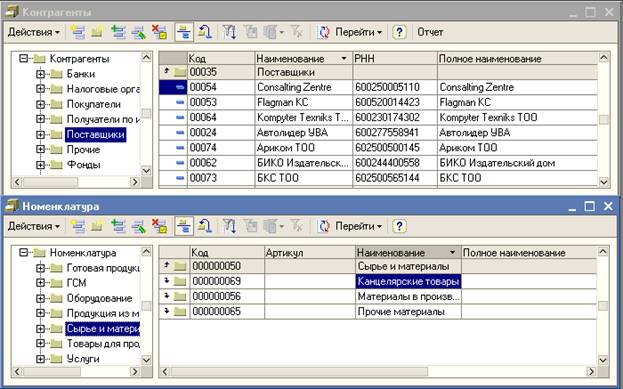
Рисунок 6- Справочники
Справочники можно заполнять как предварительно, так и в процессе ввода операций и документов. Справочники Денежные средства и Валюты рекомендуется заполнить заранее. Реквизиты справочников могут быть периодическими, т.е. значения этих реквизитов зависят от даты ввода этих значений.
Для ввода нового объекта в справочник используется команда
Добавить меню Действия или клавиша INSERT,
или кнопка ![]() .
.
Введенные данные необходимо сохранить, нажав на клавишу ENTER или кнопку Записать.
1.2.8 Ввод сведений об организации
Работа с программой начинается с ввода сведений об
организации (рисунок 7); желательно заполнить все запрашиваемые поля на всех вкладках.
Для ввода даты можно использовать календарь ![]() . Для ввода или корректировки данных
необходимо выбрать меню Предприятие/Организации.
. Для ввода или корректировки данных
необходимо выбрать меню Предприятие/Организации.
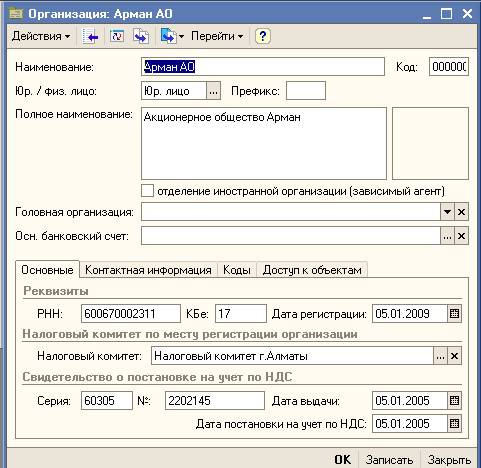
Рисунок 7 – Заполнение сведений об организации
Задание
Откройте справочник Организации, заполните сведения об организации:
- название организации: АО «Арман» ;
- полное наименование: Акционерное общество «Арман»;
Вкладку Основные заполните, как показано на рисунке 9.
Вкладка Контактная информация:
- юридический адрес: г. Алматы, пр. Абая, 23 ;
- почтовый адрес: 480121, г. Алматы, пр. Абая, 23;
- телефоны организации: 292-48-50, факс 292-50-50.
Продолжите ввод сведений об
организации, нажмите в верхней части окна справочника Организации на
кнопку Перейти, выберите Ответственные лица организации. Для
ввода ФИО руководителя предприятия нажмите кнопку выбора ![]() .Откроется окно справочника Физические
лица. Введите в него новую запись (рисунок 8):
.Откроется окно справочника Физические
лица. Введите в него новую запись (рисунок 8):
- ФИО - Нуриев Нурлан Ахметович;
- должность – директор;
- остальные данные заполните произвольно и нажмите кнопку ОК.
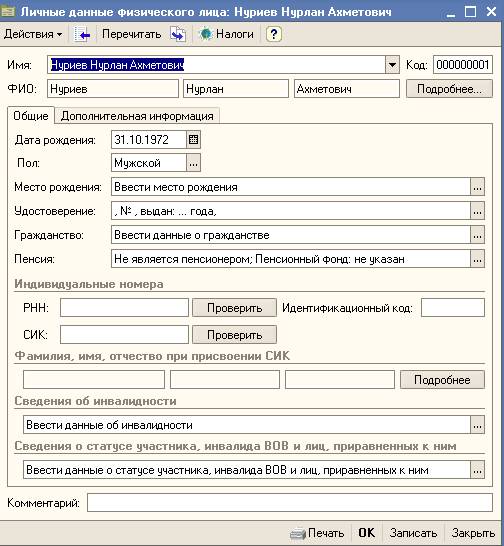
Рисунок 8 – Ввод сведений о сотруднике на вкладках
Выберите созданный элемент для заполнения окна Ответственные лица организации.
Действуя аналогично, введите данные:
- главный бухгалтер- Цветкова Вероника Николаевна;
- кассир - Нигматуллина Фатима Данияровна.
Нажмите на кнопку Перейти выберите объект Банковские счета, нажмите на кнопку Новый и введите расчетный счет - Основной расчетный счет, остальные реквизиты заполните произвольно. Нажмите на кнопку ОК.
1.2.9 Многоуровневые справочники
Для удобства ведения аналитического учета, а также, чтобы получать отчеты с разной степенью детализации, программа «Бухгалтерия для Казахстана» позволяет вести многоуровневый аналитический учет. Для этого на этапе конфигурирования создаются многоуровневые справочники.

Рисунок 9- Многоуровневые справочники
Если справочник является многоуровневым, то в меню
действия есть команда Новая группа, а на панели инструментов окна
справочника пиктограмма Новая группа![]() (рисунок 9).
(рисунок 9).
Чтобы открыть группу, надо дважды щелкнуть по значку
группы(![]() ).
).
Для того чтобы свернуть (развернуть) группу, нужно щелкнуть на значке + (-) рядом с названием группы.
Для возврата к списку предыдущего уровня надо дважды щелкнуть по значку открытой группы или выполнить команду Действия /Уровень вверх.
Задание:
а) откройте меню Операции/Справочник/Номенклатура и создайте следующую структуру - дерево групп группы Цех 1 и Цех 2 внутри группы Готовая продукция, как показано на рисунке 14.

Рисунок 10 – Дерево групп справочника Номенклатура
б) откройте справочник Склады (места хранения).
Введите в него новую запись Склад продукции (для ввода используйте
пиктограмму Добавить ![]() .)
.)
1.2.10 Копирование, пометка на удаление[2]
Для копирования объекта необходимо:
- установить курсор на объект, который копируется;
-
выполнить
команду Действия/Копировать или нажать на пиктограмму ![]() , или на клавишу F9;
, или на клавишу F9;
- будет создан новый объект, являющийся копией выбранного (за исключением кода и даты, которые заносятся программой). Внести необходимые корректировки;
- сохранить изменения (ENTER или OК) или отказаться от копирования (ESC).
Удаление объекта обычно происходит в два этапа.
1 этап. Помечаются объекты, которые надо удалить.
Для пометки на удаление выделяют объект и выполняют команду Действия/Установить
пометку удаления или щелкают по пиктограмме ![]() , или применяют клавишу DELETE.
, или применяют клавишу DELETE.
Пометку на удаление можно снять повторным нажатием на клавишу
![]() .
.
2 этап. Администратор системы или другое лицо, для которого определены соответствующие права, выполняет специальную процедуру Удаление помеченных объектов (она будет описана позже).
Задание:
а) Откройте: справочник Номенклатура ®группу Товар, щелкните на пиктограмме
Добавить ![]() и
заполните, как показано на рисунке 11;
и
заполните, как показано на рисунке 11;
б) второй товар введите, используя режим копирования первого. Измените название, введите – Товар Б;
в) откройте справочник Контрагенты Создайте структуру справочника Контрагенты в соответствии с деревом групп (рисунок 12). Данные для заполнения контрагентов возьмите из таблицы 1;
г) откройте справочник Организация, выделите запись АО «Арман», затем с помощью кнопки Перейти перейдите справочник Подразделения организаций и введите в него записи:
1) администрация;
2) производство;
3) реализация.
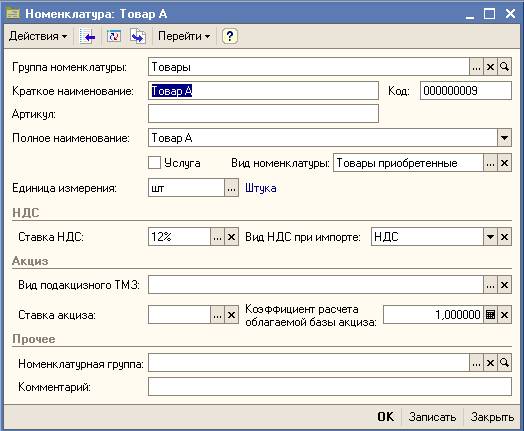
Рисунок 11 - Создание элемента Товар А
Таблица 2- Список Контрагентов
|
Группа |
Вид контрагента |
Название контрагента |
РНН |
Договор |
|
Организации |
Организации |
Мирас ТОО |
601234567893 |
Договор №1а, вид договора- С поставщиком) |
|
Частные лица |
Частное лицо |
Джандосов Абай Саматович |
600458974566 |
|
|
Частные лица |
Частное лицо |
Толстой Алексей Константинович |
600258963147 |
|
|
Пенсионные фонды |
Организации |
Умит НПФ |
600214569874 |
Договор №1с |
|
|
Организации |
ГНИ Бостандыкского р-на |
|
|
|
Учредители |
Организации |
Мерей АО |
600000147896 |
|
.

Рисунок 12 - Структура справочника Контрагенты
Для перемещения элемента справочника из одной группы в другую необходимо:
- выделить перемещаемый элемент (рисунок 13);
-
на
панели инструментов нажать на пиктограмму![]() или выполнить команду Действия/Переместить
в группу.
или выполнить команду Действия/Переместить
в группу.

Рисунок 13 – Перенос элементов
Задание:
а) откройте справочник Физические лица и создайте структуру групп,
как показано на рисунке 14;

Рисунок 14- Справочник Сотрудники
б) переместите введенные ранее записи об ответственных лицах в группу АХО.
Записи справочников можно сортировать по полям.
Для сортировки записей справочника необходимо:
- выполнить команду Действия/Сортировка или воспользоваться контекстным меню;
- в открывшемся подменю выбрать поле, по которому необходимо провести сортировку.
Задание:
а) откройте группу АХО справочника Физические лица и определите, по какому полю отсортирован список;
б) отключите режим Иерархический список![]() ;
;
в) отсортируйте справочник по коду;
г) отсортируйте справочник по наименованию. Найдите с помощью быстрого отбора сотрудника Нуриева;
д) вернитесь к показу записей в виде иерархического списка;
ж) закройте справочник Физические лица.
Контрольные вопросы
1 Опишите процесс установки конфигурации «Бухгалтерия для Казахстана» на компьютер.
2 Каковы режимы запуска программы «1C:Бухгалтерия»? Опишите основные функции каждого режима.
3 Как использовать одну программу для ведения учета работы нескольких предприятий?
4 Как поместить ярлык программы на Рабочий стол (Desktop)?
5 Что такое информационная база?
6 Как ввести реквизиты своей организации?
7 Как организовать ведение аналитического учета в программе «Бухгалтерия для Казахстана»?
8 Что такое многоуровневый аналитический учет?
9 Что такое многомерный аналитический учет?
10 Как настроить счет на ведение валютного учета?
11 Как настроить счет на ведение количественного учета?
12 Как быстро найти нужный счет в Плане счетов?
13 Можно ли удалить счет из Плана счетов?
14 Что такое субконто и виды субконто?
15 Как просмотреть, задан ли аналитический учет по счетам?
16 Каковы особенности работы с забалансовыми счетами?
Задания для создания отчета
Распечатайте из Вашей информационной базы следующую информацию:
а) информацию о Вашей организации;
б) личные данные ответственных лиц организации;
в) структуру справочников:
– Валюта;
– Номенклатура;
– Контрагенты. Распечатайте структуру вложенных в него групп: Организации, Учредители, Частные лица и Пенсионные фонды.
2 Регистрация хозяйственных операций. Учет денежных средств
Цель: освоить основные способы регистрации хозяйственных операций и компьютерный учет денежных средств.
2.1 Принципы учета хозяйственных операций
Финансовый учет в программе реализован в виде операций и проводок. Операция может содержать несколько проводок. Проводка не существует отдельно от операции. Каждая проводка принадлежит одной и только одной операции.
Каждая из проводок, в свою очередь, может состоять из одной или нескольких корреспонденций. Проводки, содержащие несколько корреспонденций, называются сложными. В сложных проводках дебет одного счета корреспондирует с кредитом нескольких счетов или наоборот.
Любые события, происходящие на предприятии, отражаются в документах. Документы, используемые в программе, как правило, совпадают с набором реальных физических документов. Каждый документ обязательно имеет экранную форму. Большинство документов имеет печатную форму. Документ может автоматически формировать операцию. Отдельная операция тоже считается документом специального вида.
Документы и операции регистрируются в журналах. Один и тот же документ может быть отображен в нескольких журналах.
2.1.1 Способы регистрации операций
В программе «1С:Бухгалтерия 8» используются три способа регистрации учетной информации:
- использование настроенных документов. При настройке конфигурации определяется количество документов, структура документов, вид экранных форм для ввода реквизитов, и, если необходимо, создаются печатные формы и алгоритмы формирования бухгалтерских проводок. При использовании этого режима вводится первичный документ, и, если это предусмотрено при настройке, то проводки формируются автоматически;
- ручной ввод проводок..Если нет необходимого документа, операция создается вручную;
- использование типовых операций. Для автоматизации ввода часто используемых операций предусмотрен механизм типовых операций. Пользователь один раз создает шаблон типовой операции, а затем пользуется им при вводе операций.
Для регистрации хозяйственных операций в программе «1С:Бухгалтерия 8» используется Журнал операций (рисунок 15). Открыть Журнал операций можно командой Проводки/Журнал операций.
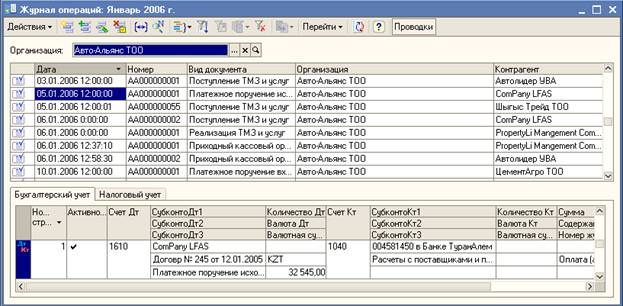
Рисунок 15 - Фрагмент журнала операций
В журнале операций хранится информация о каждой
хозяйственной операции, но видны только те операции, даты которых попадают в интервал
видимости. Интервал видимости можно установить с помощью пиктограммы
![]() . Интервал видимости
выводится в заголовке окна. Записи в журналах располагаются в строго
хронологическом порядке.
. Интервал видимости
выводится в заголовке окна. Записи в журналах располагаются в строго
хронологическом порядке.
Задание:
а) откройте Журнал операций;
б) установите интервал видимости с помощью пиктограммы 01.01.ХХХХ -31.12.ХХХХ;
в) познакомьтесь с пиктограммами Журнала операций. С какими пиктограммами Вы работали?
г) для каких операций предназначены пиктограммы: ![]() .
.
В Журнале операций отражаются операции, формирующие проводки (рисунок 16). Проводка имеет определённую структуру. Она соответствует принципу «Двойной записи». Данный принцип и определяет вид проводки. Для каждой проводки должны быть введены обязательные реквизиты: дата, счет дебета и кредита, сумма операции, содержание. Ввод остальных реквизитов определяется настройкой счетов дебета и кредита в Плане счетов.
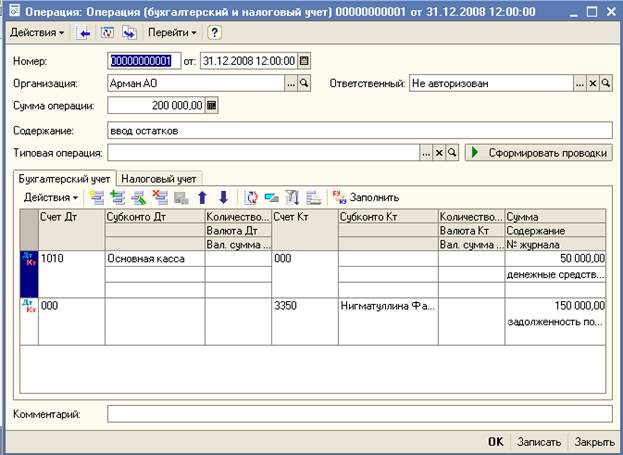
Рисунок 16–Структура проводки
Если на счете ведется валютный или количественный учет, то суммы проводки вычисляются автоматически.
При задании номера журнала следует придерживаться заранее продуманного принципа, по которому проводки будут разделяться по журналам. Целесообразно иметь небольшое количество номеров журналов.
Для ввода операции вручную в Журнал операций необходимо:
– открыть Журнал операций;
–
нажать
на пиктограмму ![]() или
клавишу INSERT, или команда Действия/Добавить, выбрать
в списке Операция (бухгалтерский и налоговый учет) – откроется окно
новой операции;
или
клавишу INSERT, или команда Действия/Добавить, выбрать
в списке Операция (бухгалтерский и налоговый учет) – откроется окно
новой операции;
– заполнить бухгалтерские проводки. Проводки вводятся, копируются и удаляются, так же, как и строки справочников. Проводки можно перемещать вверх и вниз (номер проводки изменяется);
– для записи операции в журнал нажать на кнопку OК, для отказа от записи - кнопку Закрыть.
Ввод операции вручную можно выполнить также из пункта меню Проводки/Операция (бухгалтерский и налоговый учет).
2.1.4 Ввод начальных остатков
Если автоматизация бухгалтерского учета начинается на действующем предприятии, необходимо:
- определить дату начала учета. Рекомендуется начинать ведение учета с начала года, квартала или месяца. Датой ввода начальных остатков должна быть дата последнего календарного дня предыдущего года, квартала, месяца;
- ввести входящие остатки. Для ввода входящих остатков используется документ Операция (меню Проводки/Операция (бухгалтерский и налоговый учет). Счет, по которому вводится остаток, корреспондируется со вспомогательным счетом 000. Например, остаток денег в кассе задается корреспонденцией: Дт 1010 - Кт 000, а задолженность покупателя Дт 000 –
- Кт 1210.
Примечание - Входящие остатки обычно вводятся по нижнему уровню детализации (аналитики). Для каждого счета создается отдельная операция, а для каждого субконто, по которому существуют остатки, создается своя проводка.
Задание:
а) для организации компьютерного учета в АО Арман необходимо ввести остатки по счетам на 1 января текущего года:
- денежные средства на расчетном счете (Дт1040) - 381340тг;
- денежные средства в кассе (Дт1010) - 50000тг;
- задолженность по договору № 28 поставщику ТОО «Мирас» за товар (Кт3310)- 331340тг;
- задолженность покупателя Джандосова А.К.за отгруженный товар (Дт 1210) -100000тг;
- задолженность по заработной плате сотрудникам (Кт3350):
– главному бухгалтеру Цветковой В.Н.- 150000тг;
– кассиру Нигматуллиной Ф.Д. - 50000тг;
б) откройте Журнал операций и введите вручную операцию «Ввод остатков». Проводки заполните, как показано на рисунке 23;
в) при вводе задолженности по заработной плате используйте копирование проводок.
2.1.4 Использование типовых операций
Для регистрации однотипных хозяйственных операций, которые регистрируются одинаковым набором взаимосвязанных бухгалтерских проводок, создаются шаблоны - сценарии формирования проводок. В конфигурации типовые операции хранятся в справочнике Типовые операции (меню Проводки/Типовые операции).
Как и при ручном способе, регистрация хозяйственной операции с использованием шаблона проводок производится документом Операция. В поле «Типовая операция» указывается ссылка на элемент справочника «Типовые операции», содержащий шаблон, нажимается кнопка –Сформировать проводки, заполняется форма с параметрами типовой операции.
2.1.5 Ввод документа
Наиболее удобный способ ввода информации - это использование документов. Данный метод позволяет:
- вводить информацию о совершенной хозяйственной операции;
- формировать печатную форму документа (если это требуется);
- фиксировать документ в соответствующем журнале;
- на основе введенной в документ информации автоматически формировать по заранее описанным алгоритмам необходимые бухгалтерские проводки, если это обусловлено конфигурацией[3].
Для ввода нового документа необходимо:
- в зависимости от принадлежности документа к определенному разделу бухгалтерского учета выбрать документ из соответствующего меню или открыть Журнал операций и выбрать документ из меню Действия/Добавить;
- ввести реквизиты в экранную форму документа;
- завершить ввод документа – кнопка OК.
Если документ порождает операцию, то бухгалтерские проводки будут сформированы автоматически, иными словами, документ будет проведен.
Увидеть проводки текущей операции можно, нажав на кнопку Проводки (рисунок 16). Границу разделения окна на области можно менять протяжкой. Для того чтобы отменить команду Проводки, нужно выбрать ее повторно.
Все документы, используемые в программе, можно условно разделить на два типа:
- одностраничные;
- многостраничные.
В первом случае при открытии диалога документа мы работаем только в одной «плоскости» (рисунок 18).

Рисунок 17 – Ввод документа в Журнал операций

Рисунок 18 – Пример одностраничного документа
Когда документ содержит большое количество информации, для удобства работы с ним используют вкладки (страницы). Документ обычно имеет «общую» и «табличную часть».
В общей части указываются основные характеристики вводимого документа: название организации, оформляющей документ, номер документа (программа формирует номера автоматически, но при необходимости его можно откорректировать вручную), дата документа (программа выставляет ее автоматически в соответствии с установленной «Рабочей датой» системы. Дату также можно изменить вручную).В табличную часть выносятся таблицы и спецификации документов (рисунок 19).

Рисунок 19 – Пример многостраничного документа
Основные позиции «сквозные» для всего документа, т.е., переходя на другую страницу, мы не теряем из виду эти данные.
2.2 Учет денежных средств
2.2.1 Учет кассовых операций
В конфигурации «Бухгалтерский учет для Казахстана» реализована возможность вести учет наличных и безналичных денежных средств. Организация учета движения денежных средств по кассе и расчетным счетам организации выполняется с помощью пункта меню Банк и касса, в котором сгруппированы справочники, документы, отчеты, которые используются для организации учета денежных средств.
Для организации учета денежных средств по их статьям движения заполните справочник Статьи движения денежных средств, нажав на кнопку Заполнить.
Задание:
а) добавьте в справочник Статьи
движения денежных средств новую запись со следующими реквизитами (при
заполнении используйте кнопку выбора ![]() ) :
) :
Наименование - Зачисление кассовой выручки;
Разрез деятельности - Операционная деятельность;
Вид движения - Выбытие;
Движение ден.средств - Прочие выплаты от операционной деятельности;
б) 14 января Джандосов А.С. внес в кассу 100000 тг - оплата за ранее отгруженный товар.
Для ввода этой операции используйте документ «Приходный кассовый ордер» из меню Банк и Касса. В открывшемся окне «Приходный кассовый ордер» нажмите на кнопку Операция и выберете вид поступления, в данном случае это будет Оплата покупателя. Заполните все необходимые реквизиты, как это показано на рисунке 20, и нажмите на кнопку OК для записи документа в журнал.
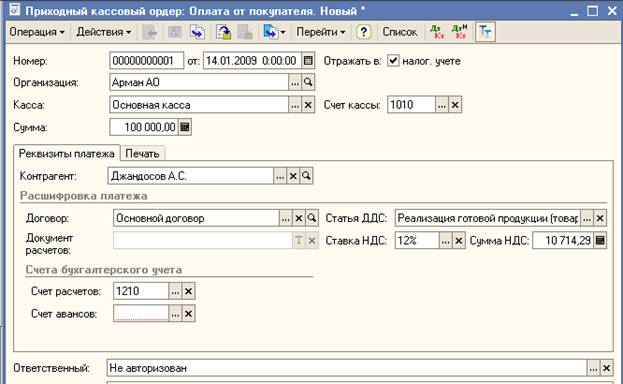
Рисунок 20 – Приходный кассовый ордер
2.2.1.1 Документ в журнале операций
Документ, введенный в Журнал операций, можно редактировать.
Способы открытия документа:
- выделить и нажать ENTER;
- дважды щелкнуть по строке документа;
-
нажать
на панели инструментов Журнала операций (рисунок 21), на
пиктограмму ![]() .
.
-

Рисунок 21- Вид документа в журнале операций
Чтобы посмотреть сформированные документом проводки, нажмите на кнопку Проводки. Проводки, сформированные документом, можно только просматривать. Корректировка реквизитов документа производится по общим правилам. Если проводки документа Вас не устраивают, то можно документ не проводить (после заполнения реквизитов нажать на кнопку Записать, а не на кнопку OК), а ввести необходимую операцию вручную.
Введенный документ в любое время может быть распечатан, если конфигурацией предусмотрено наличие у него печатной формы. Есть документы, которые не имеют печатной формы.
Для того чтобы получить распечатку, необходимо открыть
документ и нажать на кнопку Печать или нажать на пиктограмму ![]() . Если перед печатью хотите
посмотреть печатную форму документа, то нажмите на кнопку с названием
документа, например, «Приходный кассовый ордер»: в нижней части окна документа
откроется печатная форма документа (рисунок 31).
. Если перед печатью хотите
посмотреть печатную форму документа, то нажмите на кнопку с названием
документа, например, «Приходный кассовый ордер»: в нижней части окна документа
откроется печатная форма документа (рисунок 31).
При необходимости печатная форма может быть
отредактирована. Чтобы иметь такую возможность, нужно в меню Таблица/Вид
главного меню отключить команду Только просмотр. Для удобства можно
включить команду Отображать заголовки. Тогда документ приобретет
вид документа EXСEL. С помощью
пиктограммы ![]() можно
увидеть, как будет выглядеть документ на бумаге. Через меню Файл команда
Параметры страницы меняются установки вывода документа на печать.
можно
увидеть, как будет выглядеть документ на бумаге. Через меню Файл команда
Параметры страницы меняются установки вывода документа на печать.
Примечание - В учебной версии конфигурации «Бухгалтерский учет для Казахстана» режим печати отключен.
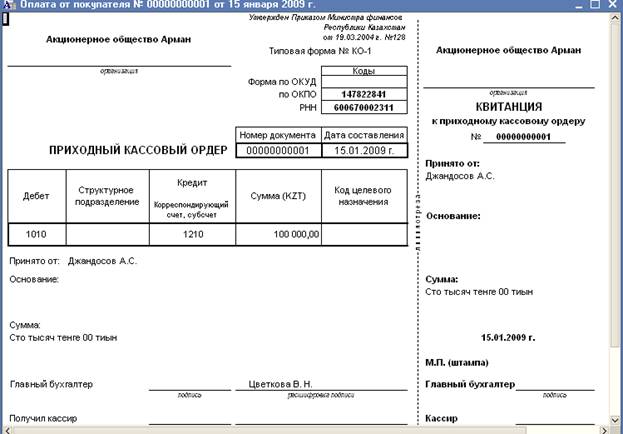
Рисунок 22- Печатная форма Приходного кассового ордера
Задание:
а) установите рабочую дату 15 января;
б) измените дату поступления денег от Джандосова А.С. на 15 января. Запишите документ;
в) откройте печатную форму документа «Приходный кассовый ордер». Введите в поле Основание текст – за отгруженный товар. Установите в Параметрах страницы режим печати - два экземпляра на страницу. Закройте документ, нажав на кнопку OК;
г) используя документ Расходный кассовый ордер (РКО), перечислите деньги 100000тг из основной кассы на основной расчетный счет, статья ДДС - зачисление кассовой выручки;
д) Главному бухгалтеру АО «Арман» Цветковой Веронике Николаевне выдали в подотчет деньги из кассы на следующие виды командировочных расходов:
|
Вид расходов |
Сумма (тг) |
|
Расходы на проезд |
19000 |
|
Суточные 2 дня*4000тг |
8000 |
|
Расходы по найму жилья |
6000 |
|
Оплата поставщикам |
12000 |
Оформите Расходный кассовый ордер, как показано на рисунке. Для этого после открытия формы документа щелкните на кнопку Операция и укажите Выдача денежных средств подотчетнику. Реквизиты в верхнюю часть документа программа подставляет в соответствии с созданными ранее настройками автоматически. Вам необходимо ввести только дату документа, значение поля Сумма не заполняйте. Перейдите к заполнению вкладки Реквизиты платежа, в которую введите фамилию подотчетника и все виды расходов (рисунок 23). Обратите внимание, что значение в поле Сумма программа рассчитывает автоматически. Проведите документ.
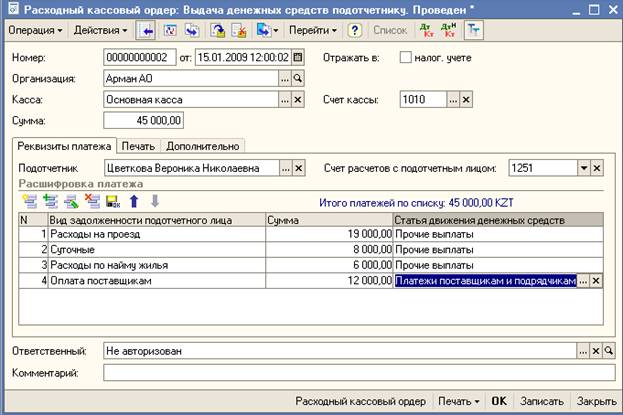
Рисунок 23 - Расходный кассовый ордер
е) 20 января Цветкова сдала авансовый отчет. Создайте документ Авансовый отчет. Для этого сначала заполните вкладку Авансовый отчет, на которой в поле Расходный кассовый ордер укажите РКО от 15.01., остальные поля, кроме поля Израсходовано, программа заполнит автоматически.
Перейдите к заполнению вкладки Оплата, на которой укажите контрагента Толстого А.К., договор №15 и сумму 12000тг.
Вкладку Прочие заполните, как показано на рисунке 24. При заполнении документа добавляйте необходимые записи в соответствующие справочники.
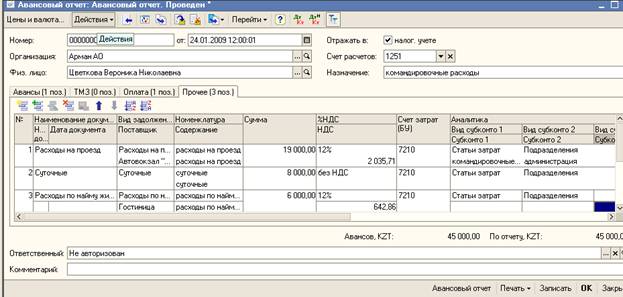
Рисунок 24 – Авансовый отчет
Запишите документ и посмотрите печатную форму документа, для этого нажмите на кнопку Авансовый отчет в нижней части документа. Проведите документ. Какие проводки сформированы этим документом?
2.2.2 Кассовая книга
На основании проведенных кассовых документов (приходные и расходные кассовые ордера) производится заполнение кассовой книги. Для того чтобы в конфигурации сформировать отчет Кассовая книга, необходимо выбрать меню Банк и касса/Кассовая книга, указать период, за который формируется отчет, и нажать на кнопку Сформировать.
Задание
Сформируйте отчет Кассовая книга, за период 1- 24 января текущего года. Какая сумма денег была в кассе на начало и конец периода?
2.2.3 Учет операций на счетах в банке
Основными документами для учета операций на банковских счетах являются Платежные поручения и Платежные ордера, которые отличаются от платежных поручений отсутствием печатной формы и реквизитов с данными об оплате, считается, что дата оплаты совпадает с датой документа. Платежные поручения обычно не формируют при проведении бухгалтерские проводки, т. к. первоначально в них не включен признак Оплачено. Для регистрации факта оплаты и контроля остатков денежных средств на расчетном счете служит обработка Выписка банка. Все документы вызываются из меню Банк и касса.
Задание:
а) 16 января оформите Платежное поручение на перечисление денег с расчетного счета бенефициару ТОО «Мирас» - 320000тг за товар. Для этого в документе Платежное поручение исходящее выберите вид операции Оплата поставщику и заполните в нем реквизиты как показано на рисунке 25.
Нажмите на кнопку Записать, а затем посмотрите печатную форму документа (кнопка Платежное поручение в нижней части документа). Закройте печатную форму документа и нажмите на кнопку ОК. Посмотрите, какие проводки сформированы данным документом? Почему? Обратите внимание на крайнюю левую пиктограмму данной записи в журнале операций, чем она отличается от предыдущих записей?
б) 20 января оформите документ Платежный ордер поступление денежных средств на основной расчетный счет от ТОО Кристалл в сумме 250000 тг - предоплата за товар (аванс). Недостающие обязательные реквизиты заполните произвольно;
в) откройте Журнал операций (меню Проводки/Журнал операций), найдите в нем Платежное поручение от 16.01., откройте его и в поле Оплачено поставьте галочку и дату 20.01;

Рисунок 25 - Платежное поручение
г) 20 января сформируйте обработку Выписка банка для основного расчетного счета. Какая сумма была на р/сч на начало дня? На конец дня? Проверьте соответствие данных хозяйственным операциям, которые Вы должны были зарегистрировать (остатки на р/сч, поступление из кассы - РКО №1, платежи ТОО Мирас и поступление аванса от ТОО Кристалл).
Контрольные вопросы
1 Какие способы регистрации хозяйственных операций Вы знаете?
2 Где регистрируются хозяйственные операции?
3 Что такое интервал просмотра операций? Как он устанавливается?
4 Как посмотреть проводки, принадлежащие текущей операции?
5 Каковы особенности ввода проводок вручную для счетов, по которым задан валютный учет?
6 Каковы особенности ввода проводок вручную для счетов, по которым задан количественный учет?
7 Что такое сложная проводка?
8 Как быстро отыскать нужный документ или проводку?
9 Каковы особенности ввода проводок с забалансовыми счетами?
10 Какие документы используют для регистрации операций по кассе?
11 какие документы задействованы для учета взаиморасчетов с подотчетными лицами?
12 Какие документы используют для регистрации банковских операций?
13 С помощью какого отчета можно узнать движение денежных средств по кассе? Как сформировать этот отчет?
Задания для формирования отчета по лабораторной работе
Распечатать:
– проводки, с помощью которых были внесены в программу входящие остатки;
– Приходный кассовый ордер от 14 января, проводки, сформированные данным документом и печатную форму документа;
– Расходный кассовый ордер от 15 января на выдачу денежных средств подотчетнику, проводки, сформированные данным документом, и печатную форму документа;
– Авансовый отчет от 20 января;
– отчет Кассовая книга за период с 1-24 января;
– Платежное поручение от 16 января и его печатную форму;
– Платежный ордер от 20 января
– обработку Выписка банка от 20 января.
3 Учет товарно-материальных запасов. Учет основных средств и нематериальных активов
Цель: освоить компьютерный учет товарно-материальных запасов, основных средств и нематериальных активов.
3.1 Учет товарно-материальных запасов
Для хранения информации по всем товарно-материальным запасам (ТМЗ) предназначен справочник Номенклатура (меню Операции/Справочник/Номенклатура).
Операции по поступлению ТМЗ оформляются с помощью документа Поступление ТМЗ и услуг (Основная деятельность/Покупка/ Поступление ТМЗ и услуг).
На каждом предприятии существует своя ценовая политика, т.е. могут использоваться различные типы цен, например, приходные, розничные, оптовые, они хранятся в справочнике Типы цен номенклатуры. Для каждой номенклатурной позиции с помощью документа Установка цен номенклатуры устанавливается тип цен. Заданный тип цены будет подставляться при оформлении документов по учету ТМЗ. Установленные цены номенклатуры хранятся в регистре сведений Цены номенклатуры (все эти объекты вызываются из меню Основная деятельность/Товары).
При совершении торговых операций для учета НДС необходимо оформлять счета-фактуры, перечень счетов-фактур можно посмотреть, сформировав отчет Журнал счета-фактуры (меню Основная деятельность/Счета фактуры).
Задание
20 января от ТОО «Мирас» поступил товар: Товар А- 50 шт. и Товар Б – 50 шт., по цене 7000тг и 10000тг соответственно. Оформите хозяйственную операцию с помощью документа Поступление ТМЗ и услуг.
Ход выполнения: откройте документ и введите дату, щелкните на кнопку Операция, укажите – покупка. Заполните поле Контрагент. Перейдите к заполнению обязательного реквизита Договор, при щелчке на кнопке откроется справочник Договоры контрагентов, в который введите новую запись, указав реквизиты, как показано на рисунке 26.
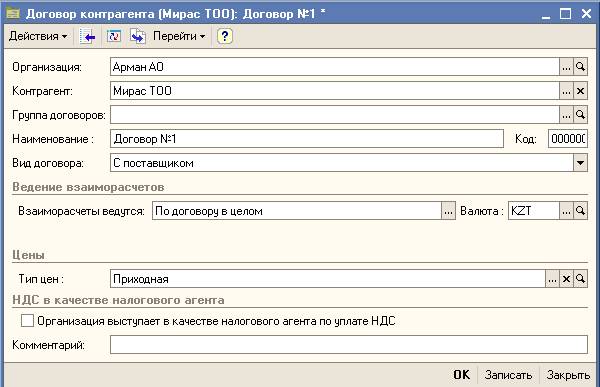
Рисунок 26 - Договор контрагента
Перейдите к заполнению табличной части документа - вкладки ТМЗ. Добавьте в табличную часть две записи о поступивших товарах. Щелкните на вкладку Цены и валюта в верхней части документа, укажите тип цен – приходная, остальные реквизиты оставьте без изменения. Запишите документ (нажмите на кнопку Записать в нижней части документа).
Щелкните на кнопке ТМЗ-3 в нижней части документа, посмотрите печатную форму документа (рисунок 27).
Для оформления счета-фактуры щелкните на записи Счет фактура и укажите №1 и дату 21.01. Проведите документ - нажмите на кнопку ОК. Посмотрите проводки, которые были сформированы этим документом.
Счет на оплату покупателю
Документ Счет на оплату покупателю предназначен для выписки счетов на оплату. Счета на оплату не являются обязательными для исполнения документами. Основное назначение документа - формирование печатной формы и выписка на его основании расходных накладных на реализацию ТМЗ и услуг.
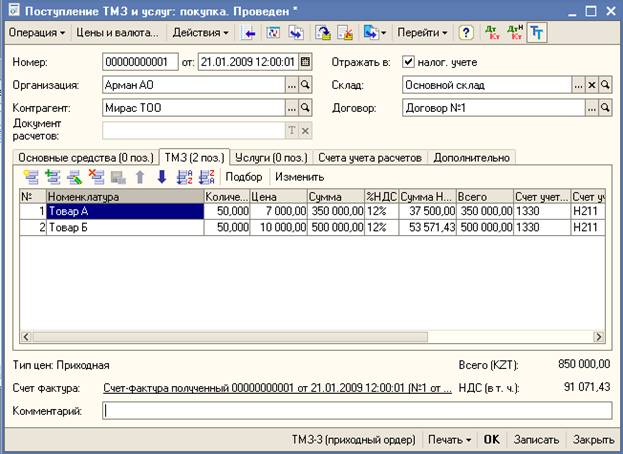
Рисунок 27 – Поступление ТМЗ и услуг
Задание
22 января выпишите Счет на оплату покупателю (Операции/Документы/Счет на оплату покупателю) АО «Кристалл» на Товар А и Товар Б по 20 шт. каждого. Цена реализации – 10000тг и 15000тг соответственно (рисунок 28).
Ввод на основании
Механизм Ввод на основании позволяет заполнять новый документ, используя данные ранее введенного документа другого вида.
Чтобы ввести новый документ на основании существующего необходимо:
- выбрать документ, который будет служить основанием для ввода нового документа;
-
щелкнуть
на кнопку Действия и выбрать пункт Ввести на основании или
нажать на пиктограмму![]() ;
;
- указать документ, который нужно сформировать.
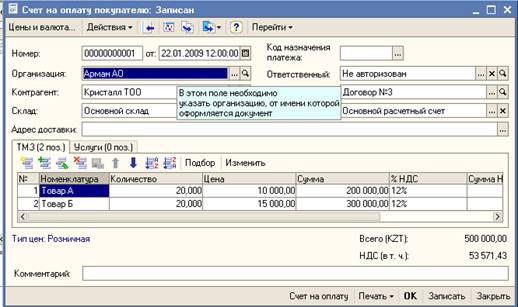
Рисунок 28 –Счет на оплату покупателю
Задание
Введите на основании сформированного ранее документа Счет
на оплату покупателю документ на реализацию ТМЗ. Для этого выполните
команду меню Основная деятельность/Покупка/Счет на оплату покупателю и в
открывшемся окне щелкните на пиктограмме ![]() , укажите документ Реализация ТМЗ и услуг.
Программа автоматически заполнит все реквизиты документа на основании
введенного ранее счета (рисунок 29), если есть необходимость, то данные можно
откорректировать. Измените дату документа на 25 января.
, укажите документ Реализация ТМЗ и услуг.
Программа автоматически заполнит все реквизиты документа на основании
введенного ранее счета (рисунок 29), если есть необходимость, то данные можно
откорректировать. Измените дату документа на 25 января.
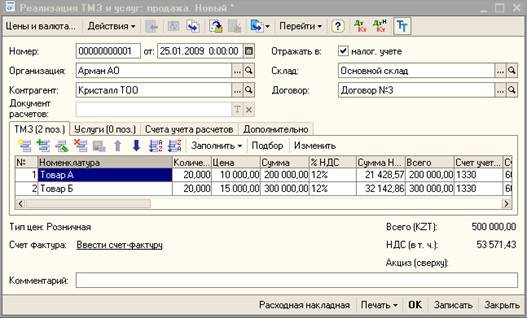
Рисунок 29- Реализация ТМЗ и услуг
Нажмите на кнопку Записать, посмотрите
печатную форму документа, для этого нажмите на кнопку Расходная накладная
внизу документа. Проведите документ ( Действия/Провести или пиктограмма ![]() ). Посмотрите проводки,
которые сформировал данный документ (
). Посмотрите проводки,
которые сформировал данный документ (![]() ). Введите счет-фактуру (щелкните на
соответствующую надпись внизу документа), в открывшемся окне укажите расчетный
счет - Основной расчетный счет, остальные реквизиты не меняйте (рисунок
30 )
). Введите счет-фактуру (щелкните на
соответствующую надпись внизу документа), в открывшемся окне укажите расчетный
счет - Основной расчетный счет, остальные реквизиты не меняйте (рисунок
30 )
.

Рисунок 30-Счет-фактура выданный
Проведите документ, нажмите внизу документа на кнопку Счет-фактура и посмотрите печатную форму документа. Закройте документ.
3.2 Учет основных средств
Учет основных средств и нематериальных активов ведется с помощью пункта меню ОС и НМА, в котором сгруппированы все документы, справочники, отчеты по учету ОС и НМА.
Сведения об основных средствах хранятся в справочнике Недвижимость, здания и оборудование. Для каждого ОС в этот справочник вводится необходимая информация.
Для отражения в программе операций поступления ОС предназначен документ Поступление ТМЗ и услуг (меню Основная деятельность/Покупка/Поступление ТМЗ и услуг вкладка Основные средства) (рисунок 30).
Задание:
а) откройте справочник Недвижимость, здания и оборудование, создайте группу Компьютерная техника и внесите новый элемент – Компьютер. Посмотрите вкладку Бухгалтерский учет, обратите внимание, что все поля пустые, не заполняйте их;
б) заполните документ Поступление ТМЗ и услуг как показано на рисунке 31, проведите его, посмотрите проводки, которые сформировал данный документ. Создайте счет-фактуру;

Рисунок 31-Заполнение реквизитов для основного средства
в) На основании данного документа (команда Ввести на основании) создайте документ Принятие к учету ОС (рисунок 32);

Рисунок 32- Принятие к учету ОС
г) введите реквизиты: Первоначальная стоимость - 100000, срок полезного использования – 48, Счет затрат - 7210, МОЛ – Нигматуллина, Подразделения – Администрация, признак – «Начислять амортизацию (БУ)», должен быть включен, способ начисления амортизации - Линейный способ, коэффициент амортизации – 25. Проведите документ, посмотрите печатную форму ОС-1.
Откройте снова справочник Недвижимость, здания и оборудование, объект компьютер, вкладку Бухгалтерский учет, обратите внимание, что поля заполнены данными, которые были введены в документ Принятие к учету ОС. Выпишите значение поля Текущая цена;
д) 26 января от Толстого А.К. на основании договора №5 поступила программа «1С:Бухгалтерия 8.1». Оформите ее поступление документом Поступление НМА, цена приходная - 48000тг. Не забудьте оформить счет-фактуру. Не закрывая документа, введите на основании его документ Принятие к учету НМА. Реквизиты: Первоначальная стоимость – 48000, срок полезного использования – 78, Счет затрат - 7210, МОЛ – Нигматуллина, Подразделения – Администрация, признак – «Начислять амортизацию (БУ)», должен быть включен, способ начисления амортизации - Линейный способ, коэффициент амортизации – 15;
е) 26 января на компьютер была установлена программа 1С:Бухгалтерия 8.1. Оформите данную хозяйственную операцию документом Поступление доп.расходов, введите этот документ на основании документа Поступление ТМЗ и услуг от 25 января (рисунок 33). Проведите документ, откройте справочник Недвижимость, здания и оборудование, объект компьютер, вкладку Бухгалтерский учет, какое значение стоит в поле Текущая цена. Почему?
ж) с 27 января материальную ответственность за компьютер несет гл. бухгалтер Цветкова. Оформите операцию с помощью документа Перемещение ОС;
з) сформируйте журнал полученных и журнал выданных счетов-фактур.

Рисунок 33 – Поступление доп.расходов
Контрольные вопросы
1 Какая нормативно-справочная информация обеспечивает учет движения товарно-материальных запасов (ТМЗ) ?
2 Какие схемы расчетов по учету ТМЗ поддерживаются в конфигурации?
3 Опишите взаимосвязь типовых форм документов для различных схем расчетов по учету товаров?
4 Как контролируется состояние складских запасов и состояние расчетов с контрагентами?
5 Каков порядок ведения счетов-фактур?
6 Как выполнить печать счета-фактуры без предварительного просмотра перед печатью?
7 Какой порядок отражения в учете операций движения ТМЗ?
8 Что такое фиксированные активы (ФА) и как ведется их учет?
9 Назовите основные справочники, предназначенные для ведения списка объектов основных средств (ОС) и нематериальных активов (НМА).
10 Какие методы начисления амортизации фиксированных активов доступны в конфигурации ?
11 Назовите типовые формы документов и информационные технологии поддержки «жизненного цикла» фиксированных активов, их переоценки и инвентаризации.
12 Какие виды отчетов по движению фиксированных активов существуют в конфигурации? Как их создать?
Задания для оформления отчета
Распечатайте документы:
– Поступление ТМЗ и услуг от 20 января, его проводки, печатную форму и Счет фактуру к нему;
– Счет на оплату покупателю от 22 января;
– Расходную накладную от 25 января, проводки, сформированные данным документом и счет фактуру к нему;
– Структуру справочника Недвижимость, здания и оборудование;
– Приходный ордер от 25 января на поступление компьютера и проводки, сформированные данным документом;
– Принятие к учету ОС и печатную форму документа;
– Поступление НМА от 26 января;
– Поступление доп.расходов;
– вкладку Бухгалтерский учет справочника Недвижимость, здания и оборудование;
– Перемещение ОС;
– отчеты Журнал счета-фактур выданные и Журнал счета-фактур полученные.
4 Кадровый учет и учет заработной платы работников организации
Цель: освоить ведение кадрового учета и начисления заработной платы в конфигурации «Бухгалтерский учет для Казахстана»
4.1 Кадровый учет
Кадровый учет и учет заработной платы работников организации в конфигурации выполняется с помощью пункта меню Зарплата, в котором сгруппированы журналы документов, документы, справочники, отчеты и регистры, которые используются для данного участка работы.
Для учета личного состава на предприятии организован кадровый учет. Учет кадров в программе выполняется с помощью меню Зарплата/Кадровый учет. Основными кадровыми документами являются: Приказ о приеме на работу, Кадровое перемещение, Приказ об увольнении. Эти документы можно оформлять как на одного работника, так и на группу работников.
Задание:
а) оформите Приказ о приеме на работу (см. рисунок 34) для ранее введенных в справочник Сотрудники работников как показано на рисунке. На вкладку Начисления введите оклады для сотрудников 150000, 200000, 90000 тенге соответственно. Проведите документ, посмотрите печатную форму приказа на список работников. Закройте документ;

Рисунок 34- Приказ о приеме на работу в организацию
б) с помощью документа Приказ о приеме на работу оформите 11 января поступление на работу в подразделение реализация сотрудников: менеджера по реализации Абилову Сауле Сериковну, с окладом 50000тг, операторов Ким Нину Васильевну и Краеву Анжелику Викторовну, с окладами соответственно 35000тг и 40000тг. Для всех работников организации, включая ранее введенных, в поле Пенсия укажите пенсионный фонд Умит. Остальные обязательные реквизиты заполните произвольно. При вводе реквизитов в документ параллельно добавляйте записи в справочники Физические лица и Должности. Проведите документ, посмотрите печатную форму приказа на список работников. Закройте документ;
в) 15 января оператора Краеву А.В. перевели в подразделение администрация на должность секретаря с тем же окладом. Оформите данную операцию с помощью документа Кадровое перемещение. Проведите документ, посмотрите его печатную форму;
г) 26 января оператора Ким Н.В. уволили с работы по собственному желанию. Оформите операцию, как показано на рисунке 35.

Рисунок 35- Документ увольнение из организации
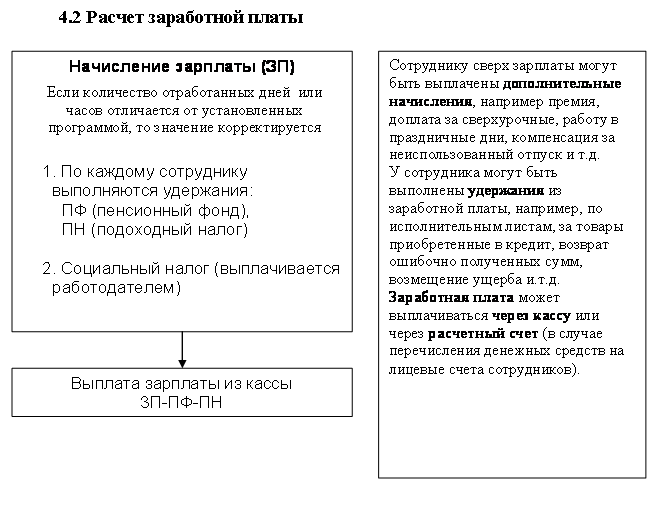
Рисунок 36 – Начисления и удержания из зарплаты
Для расчета заработной платы и разовых удержаний (рисунок 36) в конфигурации предусмотрены следующие документы: Плановые начисления работникам организации; Разовые удержания; Исполнительные листы; Ввод сведений о плановых удержаниях работников организации.
Для выполнения работникам плановых начислений, отпускных, начислений по больничному листу, а также иных выплат работнику предназначен документ Начисление заработной платы.
Начислять заработную плату можно как в целом по организации, так и по подразделениям, ее начисление выполняется обычно в последний день месяца. Заполнить табличную часть можно с помощью кнопки Заполнить, которая находится в верхней части документа или «вручную». При заполнении табличной части программа автоматически устанавливает значения плановых начислений за отработанное время. Если работник организации проработал больше или меньше положенного времени, можно откорректировать значения Дата начала и Дата окончания.
С помощью кнопки Рассчитать производится автоматический расчет сумм начислений. Результаты расчетов отражаются в колонке Результат,
Задание:
а) выполните начисление заработной платы всем сотрудникам организации, для этого заполните реквизиты документа как показано на рисунке 37. Проведите документ.
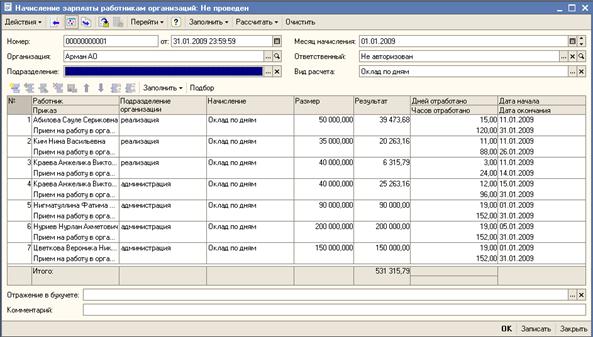
Рисунок 37- Начисление зарплаты работникам организации
б) секретарю Краевой А.В. за январь месяц начислена премия в размере 5000тг. Оформите доплату. Для этого откройте документ Начисление заработной платы и введите новый Вид начислений премия. Для этого необходимо создать новый элемент премия в справочнике Начисления организации, заполните реквизиты, как показано на рисунке 38. Заполнение карточки определяет налогооблагаемую базу данного начисления и корреспонденции проводок. После заполнения табличной части документа не забудьте нажать на кнопку Рассчитать.
Для удержания определенной суммы из заработной платы работников, например, за товары, приобретенные в кредит предназначен документ Разовые удержания. Удержания по исполнительному листу или удержания алиментов в конфигурации регистрируются с помощью документа Исполнительные листы (меню Зарплата/Взаиморасчеты по исполнительным листам).
Задание
29 января у директора Нуриева Н.А необходимо выполнить разовое удержание по исполнительному листу в пользу получателя Иванова в размере 15000тг. Остальные обязательные реквизиты заполните произвольно. Проведите документ.
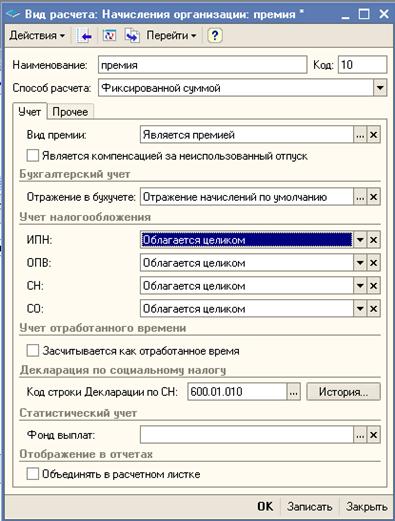
Рисунок 38- Начисление премии
Для корректного расчета суммы налогов и отчислений, необходимо правильно заполнить параметры, которые непосредственно влияют на расчет. Такими параметрами являются:
– сведения о ставках ИПН (индивидуальный подоходный налог) и СН (социальный налог);
– сведения об инвалидности физических лиц;
– сведения о физ.лицах, участниках ВОВ и приравненных к ним;
– сведения с предыдущих мест работников, принятых в течение отчетного периода;
– сведения о размере вычетов по ИПН;
– размер ОПВ (обязательных пенсионных взносов) и СО (социальные отчисления);
– регламентированные расчетные показатели.
Данные для расчета ИПН и СН заполняются в регистре сведений Сведения о ставках ИПН и СН ( Зарплата/Налоги). .
Установка признака предоставления вычета в размере минимальной заработной платы, установленной законодательным актом, выполняется в справочнике Физические лица (кнопка Налоги, вкладка Вычеты) (см. рисунок 39).
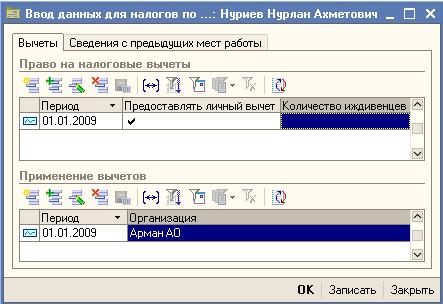
Рисунок 39 – Ввод данных для налогов
Ввод регламентированных расчетных показателей, таких, как минимальный расчетный показатель (МРП) и минимальная заработная плата (МЗП) осуществляется в регистре сведений Регламентированные расчетные показатели (Зарплата/Регламентированные расчетные показатели).
Расчет суммы ИПН, обязательных пенсионных отчислений ОП и удержаний производится с помощью документа Расчет ИПН, ОПВ и удержаний. Табличную часть документа можно заполнить автоматически с помощью кнопки Заполнить либо вручную. После заполнения документа необходимо рассчитать результаты налогов и взносов с помощью кнопки Рассчитать. На вкладке Прочие удержания рассчитываются суммы, подлежащие удержанию по исполнительным листам.
Расчет СН и СО производится с помощью документа Расчет СН и СО. Табличную часть документа можно заполнить автоматически с помощью кнопки Заполнить либо вручную. После заполнения документа необходимо рассчитать результаты социального налога и отчислений с помощью кнопки Рассчитать.
Задание:
а) откройте регистр сведений Сведения о ставках ИПН и СН и проверьте наличие и правильность ставок ИПН и СН;
б) для всех работников организации в справочнике Физические лица установите признак вычета минимальной заработной платы;
в) введите в регистр сведений Регламентированные расчетные показатели значения МРП и МЗП на текущий год;
г) выполните расчет ИПН, ОПВ и удержаний для всех работников организации (см. рисунок 40). Проведите документ;
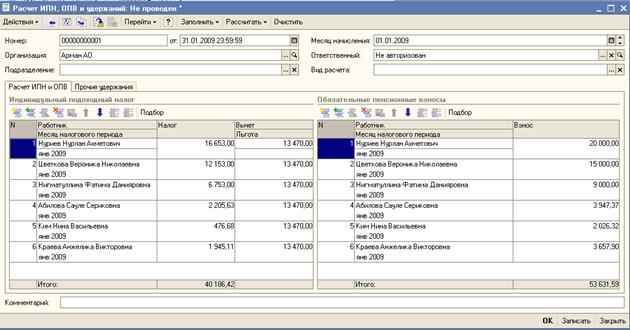
Рисунок 40 - Расчет ИПН,ОПВ
д) выполните расчет СН и СО для всех работников организации. Проведите документ.
Для подготовки списка на перечисление обязательных пенсионных взносов удержанных из заработной платы работников в пенсионные фонды, предназначен документ ОПВ Перечисление в фонд. Для каждого пенсионного фонда, заключившего договор с сотрудниками организации, создается отдельный документ на перечисление пенсионных взносов Документ формирует список на перечисление обязательных пенсионных взносов в электронном варианте. Для этого после заполнения и проверки данных запускается обработка по формированию swift-файла. При формировании swift-файла выполняется проверка на корректность заполнения необходимых сведений, таких как, СИК, РНН и т.д.
Для подготовки списка на перечисление социальных отчислений по работникам организации предназначен документ СО Перечисление в фонды, а удержаний из заработной платы ИЛ Перечисление получателям.
Документы ОПВ Перечисление в фонд и СО Перечисление в фонды выбираются из меню Зарплата/Налоги, а ИЛ Перечисление получателям из меню Зарплата/Взаиморасчеты по исполнительным листам.
Задание
По задолженности на конец месяца сформируйте списки:
а) на перечисление ОПВ в фонд Умит, как показано на рисунке 41, проведите документ;

Рисунок 41 –Перечисление пенсионных взносов
б) на перечисление СО. Фонд социального страхования работников укажите произвольно один для всех. Проведите документы.
Для выплаты и депонирования заработной платы работников организации в конфигурации предусмотрены специальные документы:
Платежные ведомости, Депонирование заработной платы и Выплата заработной платы расходными ордерами.
В шапке документа Платежная ведомость указывается дата составления и способ выплаты: через кассу или через банк. Табличную часть рекомендуется заполнять с помощью кнопки Заполнить. Если был указан способ выплаты через кассу, то после записи документа, можно сформировать печатную форму, нажав на кнопку Форма Т-2 в нижней части документа.
Для соблюдения конфиденциальности информации при выплате заработной платы из кассы оформляются Расходные кассовые ордера (РКО) на каждого работника. Для выполнения этой операции предназначена обработка Выплата заработной платы расходными ордерами, которая находится в меню Зарплата.

Рисунок 42 – Платежная ведомость по зарплате
Задание
Заполните документ Платежная ведомость как показано на рисунке 42. Проведите документ.
Отражение результатов расчета в учете
Документы по начислению заработной платы, удержанию налогов и отчислений не формируют бухгалтерские проводки и проводки по налоговому учету. Для отражения их в учете необходимо заполнить документ Отражение зарплаты в учете (Зарплата/Учет зарплаты).
Табличная часть документа заполняется автоматически с помощью кнопки Автозаполнение на основании данных о начислениях зарплаты и связанных с ней налогов и взносов. Поэтому перед использованием документа необходимо:
а) указать правила отражения отдельных видов начислений и удержаний в бухгалтерском и налоговом учете;
б) рассчитать зарплату за соответствующий период.
Для отражения отдельных видов начислений и удержаний в бухгалтерском и налоговом учете предназначен справочник Способы отражения зарплаты в учете (Зарплата/Учет зарплаты). Одна из предопределенных записей справочника используется для отражения значений по умолчанию.
Для регистрации отражения постоянных начислений сотрудников организации предназначен документ Ввод сведений об учете плановых начислений (Зарплата/Учет зарплаты). Этот документ необходимо оформлять на основании первичных документов: Прием на работу, Кадровое перемещение.
Расчет заработной платы за соответствующий период выполняется обработкой Расчет регламентированной заработной платы (меню Зарплата), в котором указывается период и подразделения, по которым необходимо выполнить расчет. Важно учитывать, что если были внесены изменения в документы по начислениям и удержаниям по зарплате после выполнения обработки, то потребуется перепроведение всех документов по заработной плате и повторное выполнение обработки Расчет регламентированной заработной платы.
Для выполнения сверки данных по документам начисления зарплаты и данных по счетам бухгалтерского учета предусмотрен отчет Контрольная ведомость отражения зарплаты в регламентированном учете, который может быть сформирован непосредственно из документа Расчет регламентированной заработной платы (соответствующая вкладка) или из меню Зарплата/Учет зарплаты.
Конфигурация позволяет получить необходимую отчетность, связанную с заработной платой, она формируется из меню Зарплата. Для ее формирования необходимо выбрать нужный отчет, указать период формирования и нажать на кнопку Сформировать. Ниже приведены виды отчетов по заработной плате.
Сведения о произведенных расчетах по заработной плате за указанный период времени в разрезе отдельных удержаний, налогов и отчислений для каждого сотрудника можно получить с помощью отчетов Расчетные листки или Расчетная ведомость.
Получить сведения по всем видам начислений и удержаний можно с помощью отчета Свод начислений и удержаний.
Отчет Анализ начислений работникам позволит проанализировать общее отработанное время, сумму отчислений по каждому подразделению организации.
Для отражения сведений задолженности по заработной плате предназначен отчет Структура задолженности перед работниками.
Задание:
а) введите в справочник Способы отражения зарплаты в учете новую запись: начисления для сотрудников отдела реализации, с корреспонденциями счетов, как показано на рисунке 43;

Рисунок 43- Способы отражения зарплаты
б) на основании документов Прием на работу (от 06.01. и 11.01.) и Кадровое перемещение от 15.01. заполните и проведите соответственно три документа Ввод сведений об учете плановых поступлений, пример заполнения одного из документов приведен на рисунке 44;

Рисунок 44- Ввод сведений об учете плановых поступлений
в) сформируйте с помощью кнопки Рассчитать и проведите обработку Расчет регламентированной заработной платы для подразделений администрация и реализация (см. рисунок 45);
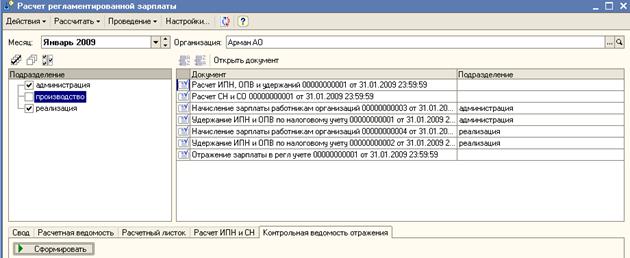 .
.
Рисунок 45- Расчет регламентированной заработной платы
г) проверьте правильность отражения зарплаты в регламентированном учете с помощью отчета Контрольная ведомость отражения зарплаты в регламентированном учете;
д) сформируйте Расчетные листы для Нуриева Н.А. и Краевой А.В. Проверьте правильность начислений и удержаний;
е) сформируйте отчеты все остальные отчеты по заработной плате, перенесите их в Раint и распечатайте.
Контрольные вопросы
1 Какие справочники используются для ведения кадрового учета сотрудников?
2 Каким документом оформляется прием на работу сотрудника? Где указывается оклад работника?
3 Какие документы применяются для ведения кадрового учета?
4 Какие отчеты можно сформировать для контроля учета кадров?
5 Содержание каких справочников влияет на расчет заработной платы?
6 Какие виды начислений работникам можно выполнить с помощью документа Начисление зарплаты работникам организации?
7 Какими документами можно выполнить удержание из заработной платы?
8 Где хранятся сведения о МРП, МЗП, ставках ИПН и социального налога?
9 Опишите последовательность заполнения документов для выполнения расчетов по зарплате?
10 Какие отчеты могут быть сформированы для контроля начислений и удержаний из зарплаты?
11 Какими документами может быть оформлена выдача зарплаты сотрудникам?
12 Какие процедуры необходимо выполнить для отражения зарплаты в учете?
13 Какая обработка формирует проводки по заработной плате?
14 Какой отчет позволяет проверить правильность начисления зарплаты в учете?
Задания для подготовки отчета
Распечатайте:
– приказ о приеме на работу сотрудников от 6 и 11 января;
– документы Кадровое перемещение от 15 января и Увольнение из организации от 26 января;
– документ Начисление заработной платы всем работникам организации;
– начисление премии;
– разовое удержание из з/пл директора от 29 января;
– регистр сведений Регламентированные расчетные показатели;
– документ Расчет ИПН и ОПВ;
– списки на перечисление ОПВ и СО;
– Платежную ведомость;
– три документа об учете плановых поступлений;
– отчет Контрольная ведомость отражения зарплаты в регламентированном учете;
– расчетные листки для директора и секретаря;
– отчеты: Расчетная ведомость, Свод начислений, Структура задолженности перед работниками, Анализ начислений работникам.
5 Подведение итогов и отчетность
Цель: ознакомиться с видами отчетов и техникой их формирования
Для определения финансового результата отчетного месяца необходимо сформировать документ Закрытие месяца (меню Основная деятельность). Документ вводится ежемесячно, как последний документ месяца. Он состоит из перечня регламентных операций: начисление амортизации, переоценка валютных средств, закрытие производственных счетов, зачет НДС к возмещению и.т.д.
Для анализа хозяйственной деятельности формируются отчеты: стандартные бухгалтерские, налоговые, регламентированные (меню Отчеты).
Стандартные отчеты предназначены для получения бухгалтерских итогов и оборотов за определенный период по синтетическим и аналитическим счетам в стоимостном и натуральном выражении. В течение месяца с их помощью анализируют полноту отражения фактов хозяйственной деятельности, полноту расчетов.
Наиболее полную информацию об отражении хозяйственной деятельности на счетах бухгалтерского учета предоставляет Оборотно-сальдовая ведомость.(рисунок 46).
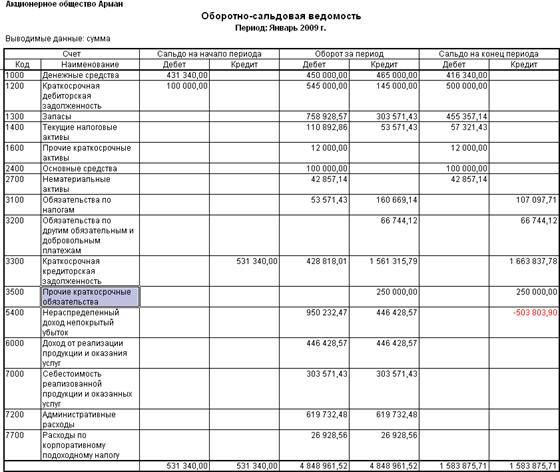
Рисунок 46 – Оборотно-сальдовая ведомость
Для получения более подробной информации отчет можно детализировать с помощью двойного щелчка «лупой» на интересующей цифре. Самую подробную информацию предоставляет Карточка счета, в ней отображается информация на уровне проводок (рисунок 47).
Параметры формирования отчетов задаются с помощью кнопки Настройка командной панели окна отчета, так, например, можно формировать отчетность с разной степенью детализации: по подразделам или по субсчетам и субконто.
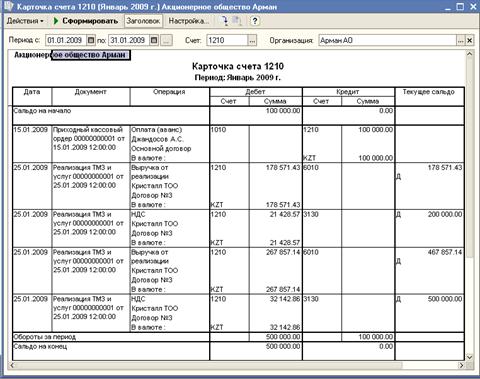
Рисунок 47 – Карточка счета
Конфигурация позволяет сформировать финансовую отчетность, статистическую и налоговую отчетность, которая относится к категории регламентированной отчетности, т.е. отчетности, форма которой устанавливается контролирующими органами (Отчеты/ Регламентированные отчеты) (рисунок 48).

Рисунок 48- Регламентированные отчеты
Задание:
а) сформируйте документ Закрытие месяца. Посмотрите проводки, которые были сформированы данным документом;
б) сформируйте отчет Оборотно-сальдовая ведомость за январь. Какую прибыль (убыток) получило предприятие за январь?
в) на какую сумму было получено доходов и сколько расходов понесло предприятие? Для этого сформируйте Анализ счета 5410?
г) сформируйте Карточку счета 3100, какие налоги должны перечислить в бюджет?
д) сформируйте отчет по проводкам за январь;
е) сформируйте регламентированные отчеты:
- баланс и отчет о доходах и расходах;
-отчет по труду:
- справку о заработной плате директора.
Контрольные вопросы
1 Для каких целей служит документ Закрытие месяца?
2 Если Вы внесли изменения в документы анализируемого периода, какую процедуру необходимо выполнить?
3 Какие типы отчетов предусмотрены в программе «1C: Бухгалтерия 8»?
4 Какие отчеты используются для получения данных по синтетическому учету?
5 Какие отчеты используются для получения данных по аналитическому учету?
6 С помощью какого отчета можно получить все проводки за интересующий период времени?
7 Как сформировать отчет?
8 Что такое детализация отчета?
9 Как найти и исправить неправильно введенные проводки, используя данные отчетов?
10 Какие регламентированные отчеты существуют в типовой конфигурации «Бухгалтерский учет для Казахстана»?
11 Как сформировать регламентированный отчет?
Задания для создания отчета
Распечатайте:
– проводки документа Закрытие месяца;
– отчет Оборотно-сальдовая ведомость за январь;
– отчет Анализ счета 5410;
– карточку счета 3100;
– отчет по проводкам за январь;
– баланс;
– отчет о доходах и расходах;
– отчет по труду;
– справку о заработной плате директора за январь.
Список литературы
1. Налоговый кодекс Республики Казахстан. Алматы:ИП Гарант, 2009.-383.
2. Национальные стандарты финансовой отчетности. Алматы:Юрист, 2008.-216с.
3. Типовой план счетов. Алматы:Центральный дом бухгалтера, 2009.-31с.
4. Бекишева А.И. Компьютерные технологии в бухгалтерском учете. Алматы:Казак университетi, 2003.-236с.
5. А.И. Бекишева, В.Б. Кулик Автоматизация бухгалтерского учета (на основе программы 1С:Бухгалтерия 7.7 для Казахстана) Практический курс для пользователя (студента). Учебное пособие. Алматы:Алматинский институт энергетики и связи, 2006.-97г.
6. Ержанов М.С., Ержанова А.М. Основы бухгалтерского учета и новая корреспонденция счетов (1января 2003г.), Алматы:Экономика, 2003.-224с.
7. Радостовец В.К., Радостовец В.В., Шмидт О.И. Бухгалтерский учет на предприятии. Алматы:Центаудит-Казахстан, 2002.-772с.
8. Сейдахметова Ф.С. Современный бухгалтерский учет. Алматы:Экономика,2006.-386с.
9. Харитонов С.А. Технология ведения учета в программе 1С: Бухгалтерия 8.0. -М.:1С Паблишинг, 2005.-414с.
[1] Этот прием используется и при работе со справочниками.
[2] Эти процедуры выполняются не только при работе со справочниками, но и для других объектов: операций, документов, счетов.